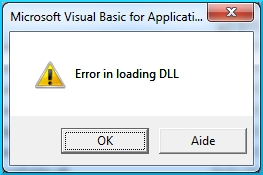ස්කයිප් වැඩසටහන ආරම්භ කිරීමේදී mshtml.dll පුස්තකාලය සඳහන් කිරීමේ දෝෂය බොහෝ විට හමු වේ, නමුත් සඳහන් කළ ගොනුව වැඩ කිරීමට අවශ්ය එකම යෙදුම මෙය නොවේ. පණිවිඩය පහත පරිදි වේ: "මොඩියුලය" mshtml.dll "පටවා ඇත, නමුත් DllRegisterServer පිවිසුම් ස්ථානය හමු නොවීය". ඉදිරිපත් කළ ගැටලුවට ඔබ මුහුණ දී ඇත්නම් එය විසඳීමට ක්රම දෙකක් තිබේ.
අපි දෝෂය mshtml.dll සමඟ නිවැරදි කරමු
Mshtml.dll ගොනුව ස්ථාපනය කරන විට වින්ඩෝස් පද්ධතියට ඇතුල් වේ, නමුත් බොහෝ හේතු නිසා, පුස්තකාලය නිවැරදිව ස්ථාපනය නොකිරීම හෝ මඟ හැරීම නිසා බිඳවැටීමක් සිදුවිය හැකිය. ඇත්ත වශයෙන්ම, ඔබට රැඩිකල් පියවර ගෙන වින්ඩෝස් නැවත ස්ථාපනය කළ හැකිය, නමුත් mshtml.dll පුස්තකාලය ස්වාධීනව හෝ විශේෂ වැඩසටහනක් හරහා ස්ථාපනය කළ හැකි බැවින් මෙය කිරීමට අවශ්යතාවයක් නොමැත.
ක්රමය 1: ඩීඑල්එල් සූට්
ඩීඑල්එල් සූට් යනු පද්ධතියක නැතිවූ පුස්තකාල ස්ථාපනය කිරීම සඳහා විශිෂ්ට මෙවලමකි. එය භාවිතා කිරීමෙන් ඔබට mshtml.dll දෝෂය මිනිත්තු කිහිපයකින් නිවැරදි කළ හැකිය. වැඩසටහන ස්වයංක්රීයව ඔබේ මෙහෙයුම් පද්ධතියේ අනුවාදය තීරණය කරන අතර පුස්තකාලය අපේක්ෂිත නාමාවලියෙහි ස්ථාපනය කරයි.
ඩීඑල්එල් සූට් බාගන්න
එය භාවිතා කිරීම ඉතා සරල ය:
- වැඩසටහන ක්රියාත්මක කර කොටසට යන්න "ඩීඑල්එල් බාගන්න".
- ඔබට ස්ථාපනය කිරීමට අවශ්ය ගතික පුස්තකාලයේ නම සෙවුම් තීරුවේ ඇතුළත් කර ක්ලික් කරන්න "සොයන්න".
- ප්රති results ල වලදී, ගොනුවේ සුදුසු අනුවාදය තෝරන්න.
- බොත්තම මත ක්ලික් කරන්න බාගත කරන්න.
සටහන: “System32” හෝ “SysWOW64” ෆෝල්ඩරයට යන මාර්ගය දැක්වෙන ගොනුවේ අනුවාදය තෝරන්න.
- විවෘත වන කවුළුව තුළ, නිවැරදි ස්ථාපන නාමාවලිය නිශ්චිතව දක්වා ඇති බවට වග බලා ගන්න. ඊට පසු ක්ලික් කරන්න හරි.
බොත්තම මත ක්ලික් කිරීමෙන් පසුව, වැඩසටහන ස්වයංක්රීයව පද්ධතියේ mshtml.dll ගොනුව බාගත කර ස්ථාපනය කරයි. ඊට පසු, සියලු යෙදුම් දෝෂයකින් තොරව ආරම්භ වේ.
ක්රමය 2: mshtml.dll බාගන්න
Mshtml.dll පුස්තකාලය කිසිදු අමතර වැඩසටහනකට යොමු නොවී ස්වාධීනව බාගත කර ස්ථාපනය කළ හැකිය. මෙය සිදු කිරීම සඳහා, පහත සඳහන් දෑ කරන්න:
- ඔබේ පරිගණකයට ගතික පුස්තකාලය බාගන්න.
- ගොනු කළමනාකරු තුළ, ගොනුව බාගත කළ ෆෝල්ඩරය විවෘත කරන්න.
- මෙම ගොනුව පිටපත් කරන්න. සන්දර්භය මෙනුව හරහා, ගොනුවේ RMB ක්ලික් කිරීමෙන් සහ යතුරු සංයෝජනය භාවිතා කිරීමෙන් මෙය කළ හැකිය Ctrl + C..
- ගොනු කළමනාකරු තුළ, පද්ධති නාමාවලිය වෙත යන්න. එය පිහිටා ඇත්තේ කොහේදැයි ඔබ නොදන්නේ නම්, අපගේ වෙබ් අඩවියේ මෙම මාතෘකාව පිළිබඳ ලිපිය බලන්න.
තව දුරටත් කියවන්න: වින්ඩෝස් හි ඩීඑල්එල් ස්ථාපනය කළ යුතු ස්ථානය
- පිටපත් කළ ගොනුව පද්ධති නාමාවලියට අලවන්න. මෙය එකම සන්දර්භය මෙනුවකින් හෝ හොට්කි භාවිතා කිරීමෙන් කළ හැකිය. Ctrl + V..
ඊට පසු, කලින් කැඩුණු සියලුම යෙදුම් ගැටළු නොමැතිව ආරම්භ කළ යුතුය. නමුත් මෙය තවමත් සිදු නොවූයේ නම්, ඔබ පුස්තකාලය වින්ඩෝස් හි ලියාපදිංචි කළ යුතුය. අනුරූප උපදෙස් අපගේ වෙබ් අඩවියේ ඇත.
තව දුරටත් කියවන්න: වින්ඩෝස් හි ඩීඑල්එල් ගොනුවක් ලියාපදිංචි කරන්නේ කෙසේද